Como criar um feed do Instagram no WordPress (em 10 minutos)
Publicados: 2024-04-18Você deseja adicionar suas fotos do Instagram ao seu site WordPress?
Ter um feed do Instagram incorporado em seu site é uma ótima maneira de aumentar o engajamento e atrair mais seguidores para sua conta do Instagram.
A boa notícia é que adicionar um feed do Instagram ao WordPress é super fácil – e você não precisa ser um programador ou desenvolvedor para fazer isso!
Neste guia passo a passo, mostraremos como criar rapidamente um feed do Instagram para WordPress usando o plugin Instagram Feed Pro do Smash Balloon.
Com apenas alguns cliques (e sem necessidade de incorporar código), você exibirá suas últimas postagens do Instagram diretamente no seu site. Vamos começar!
O que você precisa para adicionar um feed do Instagram ao WordPress?
Antes de mergulharmos nas instruções passo a passo, você precisará escolher um plugin do WordPress que permita conectar seu site ao Instagram. Existem algumas opções no mercado.
Recomendamos o plugin Smash Balloon Instagram Feed. Usamos esse plug-in extensivamente e podemos recomendá-lo sinceramente a qualquer usuário do WordPress que queira incorporar facilmente o conteúdo do Instagram em seu site.

Do ponto de vista da experiência do usuário, o plugin funciona perfeitamente. O processo de configuração é extremamente simples – basta conectar sua(s) conta(s) do Instagram e usar o construtor visual para configurar seu feed. Apesar de estar repleta de opções de personalização, a interface é intuitiva e nunca cansativa.
Um aspecto que realmente apreciamos neste plugin é o quão baixa manutenção ele exige. Depois que seu feed do Instagram estiver configurado e incorporado em seu site WordPress, é realmente uma solução do tipo configure e esqueça.
Novas postagens do Instagram são automaticamente colocadas no feed sem necessidade de atualização manual. Se você administra uma página e um site movimentados no Instagram, essa funcionalidade automatizada é obrigatória!
As opções de personalização também são excelentes. Você pode estilizar seu feed do Instagram para combinar perfeitamente com sua marca por meio de cores, layouts, cabeçalhos personalizados e muito mais.
Ou mantenha a simplicidade com um de seus modelos pré-construídos – todos eles ficam ótimos. Ter essa flexibilidade de design incorporada ao plugin é incrivelmente útil.

Incorporar o feed também é fácil! Você pode adicioná-lo a qualquer página inicial, página inicial, postagem ou barra lateral do seu site WordPress.
Mas o que realmente diferencia o Smash Balloon é o excelente suporte e documentação.
Sempre que tivemos uma dúvida, a equipe respondeu rapidamente e forneceu orientações claras. Os recursos que eles oferecem facilitam a realização de todo o potencial dos recursos do plugin.
Pela nossa experiência, o plugin Smash Balloon Instagram Feed faz de forma confiável o que deveria fazer, sem dores de cabeça.
Para usuários do WordPress que desejam adicionar feeds do Instagram rapidamente, sem codificação, amplas capacidades de personalização e suporte de alto nível, você realmente não pode errar com este plugin.
Agora que você sabe por que escolhemos Smash Balloon para este tutorial, vamos começar.
Como criar um feed do Instagram no WordPress
Adicionar suas fotos do Instagram ao WordPress com o plugin Instagram Feed Pro é um processo simples de 5 etapas:
Etapa 1: Instale o plug-in de feed do Instagram Smash Balloon
Para este tutorial, usaremos Smash Balloon Instagram Feed Pro. Você precisará se inscrever para uma conta no site Smash Balloon.
Então você receberá um arquivo de plugin para download. Você também verá uma chave de licença que precisa copiar.

Em seguida, vá para o seu site WordPress. Vá para a página Plug-ins »Adicionar novo» Carregar plug-in . Em seguida, aparecerá uma opção para colar sua chave de licença.

Depois de fazer isso, sua licença de plugin será verificada e você estará pronto para usar o Instagram Feed Pro do Smash Balloon.
Você também pode optar pela versão gratuita, que vem com todos os recursos essenciais, mas com recursos avançados limitados.
Faça login na área de administração do WordPress e vá para a página Plugins »Adicionar novo .

Pesquise “Smash Balloon Instagram Feed” e instale e ative o plugin. Agora você está pronto para criar seu próprio feed do Instagram.
Etapa 2: conecte sua conta do Instagram
Após ativar o plugin, o plugin Instagram Feed aparecerá no menu do WordPress. Abra-o e clique no botão ‘Adicionar novo’ para começar.

Isso abrirá uma nova página onde você pode escolher o tipo de feed desejado. Você pode selecionar vários tipos de feed aqui e adicioná-los ou removê-los posteriormente, de acordo com a aparência deles em seu site.

Os diferentes tipos de feed disponíveis incluem:
- Linha do tempo do usuário
- Hashtag de publicação
- Postagens marcadas
- Mural Social
Depois de escolher o tipo de feed, vá para a próxima etapa. Aqui, você pode adicionar uma nova fonte. Esta será a conta do Instagram de onde Smash Balloon busca conteúdo.

Ao clicar em ‘Adicionar fonte’ , o plugin perguntará se você deseja conectar uma conta básica ou empresarial. Escolha o caminho certo dependendo se você está usando uma conta pessoal ou comercial do Instagram.

Em seguida, você será solicitado a autorizar o plugin fazendo login em sua conta do Instagram. Isso permitirá que o plugin acesse e extraia suas postagens do Instagram.

Você pode conectar quantas contas e fontes diferentes do Instagram (hashtags, locais, etc.) precisar para criar vários feeds do Instagram.
Uma vez feito isso, você verá seu perfil do Instagram aparecer assim:

Com isso, você conectou seu site WordPress ao feed do Instagram. É hora de personalizar o feed ao seu gosto.
Etapa 3: personalize a aparência do feed do Instagram
Depois de conectar sua conta do Instagram, você pode configurar seu feed navegando até Instagram Feed »Configurações . Aqui você pode escolher quais postagens do Instagram exibir (da sua conta, hashtag, etc.), o layout do feed e o esquema de cores.
Você também pode decidir quantas postagens mostrar e se deseja mostrar ou ocultar certas partes, como legendas, curtidas, etc.

Vamos começar escolhendo um modelo. Existem muitas opções disponíveis, incluindo:
- Padrão
- Grade Simples
- Grade Simples XL
- Linha Simples
- Cartões de alvenaria simples
- Grade de cartões
- Destaque
- Postagem única
- Carrossel de postagens individuais

Depois de escolher seu modelo, você pode começar a personalizá-lo. Vamos dar uma olhada nas principais opções de personalização:
- Cabeçalho: adicione um cabeçalho personalizado com seu nome, biografia e avatar do Instagram. Você também pode mostrar o número de seguidores.
- Postagens: escolha o estilo da postagem, imagens e vídeos, legenda, resumo de curtidas e comentários e estado de foco.
- Botão Carregar Mais: Exiba um botão Carregar Mais ou escolha o modo de rolagem infinita.
- Botão Seguir: permite que os usuários sigam você no Instagram.
- Lightbox: ative o modo lightbox para remover distrações
Você pode ser bastante granular com as personalizações, mas os padrões também funcionarão muito bem. Isso permite que você combine seu feed com o design do seu site,

Por exemplo, dê uma olhada no botão Carregar mais. Quando o usuário chega ao final da página da web, você pode optar por mostrar um botão Carregar mais ou ativar uma rolagem infinita.
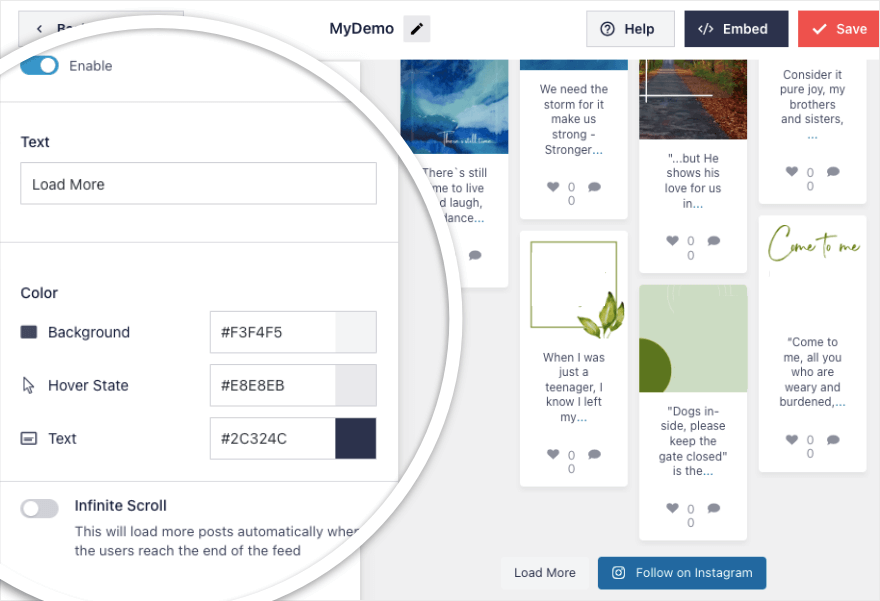
Tudo pode ser feito com apenas 1 ou 2 cliques no seu botão. Agora vamos definir as configurações do seu feed.
Etapa 4: defina suas configurações de feed do Instagram
Na guia Configurações , você pode adicionar novas fontes do Instagram e filtrar/classificar seu feed.
O que realmente gostamos neste plugin são suas opções de filtragem. Então, por exemplo, se você quiser mostrar postagens contendo um termo específico como “cachorro” ou “gato”, basta inserir essa palavra no filtro. O plug-in classificará seu conteúdo e mostrará postagens que contenham os termos específicos que você mencionou. Você pode fazer o mesmo para “Não mostrar postagens contendo”.

Abaixo disso, você também pode filtrar por tipos de mídia do Instagram, como fotos, vídeos de feed, rolos do Instagram e muito mais. É muito fácil filtrar seu conteúdo e mostrar as postagens que você deseja em seu site.
Um recurso realmente interessante deste plugin é que você pode permitir que os usuários comprem diretamente no seu feed do Instagram.
Isso lhe dá muito mais oportunidades de vender seu produto e promover afiliados.
Em Configurações »Feed comprável , você pode ativar essa funcionalidade com apenas um clique.
Depois você pode escolher a postagem e adicionar um URL à página do produto.

Com isso, você terá uma loja online através do seu Feed do Instagram! Os visitantes podem clicar na postagem para comprar o produto instantaneamente!
Quando estiver satisfeito com o layout e as configurações do seu feed, é hora de publicá-lo em seu site.
Etapa 5: incorpore seu feed do Instagram
A última etapa é simplesmente incorporar o feed do Instagram em seu site WordPress. Você pode fazer isso em qualquer postagem, página, barra lateral ou área de widget usando o bloco de plug-in Instagram Feed ou código de acesso.
No canto superior direito do construtor, você verá opções para incorporar e salvar seu feed.

Vamos adicionar o feed a uma página do WordPress ou postar no editor de blocos. Crie uma nova postagem ou página ou abra uma existente na qual deseja incorporar o feed do Instagram. No editor de bloco, clique no ícone de adição (+) para adicionar um novo bloco.
Digite “Instagram Feed” na barra de pesquisa para encontrar o bloco Instagram Feed adicionado pelo plugin Smash Balloon.
Clique no bloco Instagram Feed para inseri-lo.

O bloco será carregado mostrando um menu suspenso para selecionar qual feed do Instagram você deseja incorporar. Escolha o feed que você acabou de criar.
Após selecionar o feed, o bloco carregará uma visualização ao vivo mostrando como ficará o feed do Instagram na página/post.
Certifique-se de clicar no botão “Publicar” ou “Atualizar” da postagem/página para salvar suas alterações e incorporar o feed ao vivo do Instagram.

Se você ainda estiver usando o Editor Clássico do WordPress, o plug-in fornece um código de acesso para cada feed criado.
O shortcode ficará assim: [instagram-feed=1]
Basta copiar e colar aquela linha de texto onde queremos que o feed do Instagram apareça! Isso torna o processo de incorporação de feed muito simples!
E é isso – agora você tem um feed do Instagram incorporado com sucesso no seu site WordPress! O plugin atualiza automaticamente o feed com o conteúdo mais recente do Instagram.
Como você pode ver, exibir uma galeria do Instagram em seu site WordPress é muito fácil com o plugin Smash Balloon Instagram Feed.
Em apenas 5 passos rápidos e simples, você pode integrar seu conteúdo do Instagram. Ele serve como prova social e ajuda você a atrair mais seguidores, aumentar o tráfego do site e impulsionar as conversões.
Comece a incorporar seu feed do Instagram hoje
Bônus: outros feeds de mídia social
Agora que você sabe como integrar seu Instagram ao seu site, vamos explorar tudo o mais que o Smash Balloon pode fazer por você.
O plugin Smash Balloon também permite criar, personalizar e incorporar feeds sociais para outras plataformas de mídia social como:
- Feeds do Facebook
- Feed do Twitter
- Alimentação do YouTube
- Feeds do TikTok
- Revisar feeds
O plug-in também atua como um agregador de mídia social, permitindo combinar feeds em um único e poderoso mural social.
Portanto, se quiser fazer a curadoria de todo o seu conteúdo de mídia social no WordPress, você pode fazer isso perfeitamente usando o mesmo plugin.
Esse é o fim deste tutorial. Você também pode querer ver os melhores plug-ins do Facebook e os melhores plug-ins de mídia social para o seu site WordPress.
A seguir, responderemos a algumas perguntas frequentes que você também pode estar se perguntando!
Perguntas frequentes sobre como adicionar um feed do Instagram ao WordPress
Posso exibir um feed de hashtag do Instagram ou um feed de usuário?
Sim, você pode incorporar um feed de postagens de qualquer conta de usuário do Instagram, bem como um feed de hashtag.
Qual permissão o Smash Balloon precisa para acessar minha conta?
O plugin de feed do Instagram do Smash Balloon solicitará apenas acesso somente leitura à sua conta. Usando este acesso, ele não poderá fazer nenhuma alteração e apenas visualizará suas postagens no Instagram, portanto o Smash Balloon é totalmente seguro.
Posso me conectar a uma conta Instagram de terceiros?
Não, só é possível exibir feeds de contas do Instagram que você possui ou às quais tem acesso administrativo.
Com que frequência o feed do Instagram é atualizado?
O feed é atualizado automaticamente com quaisquer novas postagens de suas contas do Instagram conectadas.
O Smash Balloon oferece um widget de feed do Instagram?
Sim, você pode encontrar o widget pronto na guia Aparência »Widgets .
Posso adicionar o mesmo feed a várias páginas do site?
Sim, o Smash Balloon permite incorporar o mesmo feed em vários lugares. Você também pode incorporar feeds do Instagram de várias fontes!
Posso usar CSS, Javascript ou código HTML personalizado no meu feed do Instagram?
Sim, o Smash Balloon suporta codificação personalizada.
O Smash Balloon atualiza o feed em tempo real?
Você decide com que frequência o plug-in precisa verificar e atualizar seu feed na página Configurações .
Posso exibir histórias do Instagram?
Sim, você pode exibir histórias do Instagram diretamente no seu site em uma caixa de luz pop-up. Basta clicar na imagem do avatar destacada no cabeçalho do feed.
O Smash Balloon Instagram Feed funciona em outras plataformas além do WordPress?
Smash Balloon é um plugin para WordPress. Não funcionará em plataformas de comércio eletrônico ou construtores de sites como Weebly, Wix, Webflow, sites Shopify e sites Squarespace.
Posso usar Instagram oEmbeds com Smash Balloon?
Sim! WordPress removeu o suporte oEmbed devido a alterações na API do Instagram. O plugin Smash Balloon Instagram Feed o adiciona de volta para que você possa usar Instagram oEmbeds em seu site WordPress.
E se eu precisar de ajuda com o plugin Smash Balloon?
Smash Balloon oferece excelente documentação e suporte ao cliente para ajudar com qualquer problema!
Isso é tudo que temos para você. Você quer mais maneiras de manter o conteúdo do seu site atualizado?
Considere fazer com que os visitantes do site enviem conteúdo como blogs, fotos, vídeos e muito mais que você possa publicar em seu site. A maneira mais fácil de coletar conteúdo gerado pelo usuário (UGC) é usar um formulário de upload de arquivo do WPForms.
Se você está apenas começando com o WordPress, terá interesse em aprender como usar esta plataforma para maximizar seu alcance online. Inscreva-se em nossos tutoriais em vídeo e libere todo o potencial do seu site:
Comece com o WORDPRESS 101 »
Há um teste gratuito de 7 dias junto com uma garantia de devolução do dinheiro sem risco de 14 dias para que você possa ingressar com tranquilidade e começar a aprender hoje mesmo.
